هایک ویژن(Hikvision) یکی از بزرگترین و معتبرترین تولیدکنندگان تجهیزات نظارت تصویری در دنیاست که در سال ۲۰۰۱ در چین تأسیس شد. این شرکت با تولید انواع دوربینهای مداربسته (IP و آنالوگ)، دستگاههای ضبط تصویرDVR و NVR، تجهیزات شبکه، دزدگیر، کنترل تردد و حتی محصولات هوشمند سازی ساختمان (Smart Home)) تقریباً تمام نیازهای امنیتی و نظارتی را پوشش میدهد.
کیفیت تصویر بالا، تکنولوژیهای نوآورانه مثل AcuSense)) تشخیص حرکت دقیق،ColorVu)) تصویر رنگی در شب و Deep Learning))هوش مصنوعی، باعث شده هایک ویژن در اکثر پروژههای کوچک و بزرگ بهعنوان برند پیشرو انتخاب شود.
نکته مهم دیگر، نرمافزارها و ابزارهای متنوع این شرکت است که کار نصب، راهاندازی، مدیریت و حتی نگهداری سیستمهای امنیتی را بسیار ساده کرده است. از نرمافزارهای پرکاربرد هایک ویژن میتوان به SADP Tool، iVMS-4200 و Hik-Connect اشاره کرد.
فعالسازی دستگاههایNVR و DVR هایک ویژن با لپتاپ
وقتییک دستگاه ضبط NVRیاDVR هایک ویژن را تازه خریداری میکنید، بهصورت پیشفرض غیرفعال(Inactive) است. این کار به دلایل امنیتی انجام میشود تا فقط کاربر اصلی بتواند دستگاه را فعال و پسورد تعریف کند.
برای فعالسازی به یک لپتاپ یا کامپیوتر نیاز دارید که به همان شبکهای که دستگاه متصل است، وصل باشد. در ادامه قدم به قدم نحوه انجام کار را توضیح میدهیم.

مراحل فعالسازیNVR و DVR هایک ویژن با لپتاپ
اتصال فیزیکی
- دستگاه NVRیاDVR را با کابل شبکه (LAN) به مودم یا سوئیچ متصل کنید.
- لپتاپ خود را هم با کابل یاWi-Fi به همان مودم متصل کنید.
دانلود نرمافزار SADP
- وارد سایت رسمی هایک ویژن(www.hikvision.com) شوید و نرمافزار SADP Tool را دانلود کنید.
- این نرمافزار سبک است و نیاز به نصب پیچیده ندارد.
اسکن دستگاهها در شبکه
- پس از نصب، نرمافزار SADP را باز کنید.
- این ابزار بهطور خودکار تمام دستگاههای هایک ویژن موجود در شبکه محلی (LAN) شما را پیدا میکند و لیست میکند.
فعالسازی(Initialization)
- در لیست، دستگاهی که وضعیت آن Inactive است را پیدا کنید.
- تیک کنار آن را بزنید.
- در سمت راست، بخشی برایActive Device ظاهر میشود.
- یک پسورد قوی برای دستگاه تعریف کنید (حداقل ۸ کاراکتر که شامل حروف بزرگ، کوچک و اعداد باشد).
- میتوانید گزینهExport GUID FileیاSecurity Questions را هم برای بازیابی پسورد در آینده تنظیم کنید.
- رویActivate کلیک کنید.
تبریک! دستگاه شما فعال شد.
تغییرIP دستگاه
معمولاً دستگاهها بهصورت پیشفرض با IP مانند 192.168.1.64 عرضه میشوند.
برای اینکه بهخوبی در شبکه شما کار کنند و تداخل IP نداشته باشند:
- در همان نرمافزار SADP میتوانیدIP دلخواه متناسب با رنج شبکه خود وارد کنید.
- پسورد دستگاه را وارد کنید و رویModify کلیک کنید.
دسترسی به دستگاه با مرورگر یا نرمافزار
حالا که دستگاه فعال و IP آن مشخص شده:
- میتوانید در مرورگر لپتاپ مثلاً (Chromeیا(Edge IP دستگاه را وارد کنید.
- پسورد را وارد کرده و وارد تنظیمات وب شوید.
- یا با نرمافزار iVMS-4200 روی لپتاپ، دستگاه را اضافه کنید و تصاویر دوربینها را ببینید.
نکات امنیتی مهم

✅پسوردرایادداشت کنیدیا با ابزار GUID File ذخیره کنید.
✅ازپسوردهای ساده مثل 12345 استفاده نکنید، چون امنیت کل سیستم را پایین میآورد.
✅بعدازراهاندازی اولیه، دسترسیهای کاربران دیگر را بهصورت محدود تعریف کنید.
هایک ویژن بهعنوان یکی از بزرگترین برندهای صنعت نظارت تصویری، نصب و راهاندازی بسیار سادهای دارد. شما میتوانید بهراحتی با یک لپتاپ و نرمافزار SADP Tool، دستگاههایNVR و DVR این شرکت را در کمتر از چند دقیقه فعالسازی و آماده بهکار کنید.
با این روش نهتنها از امنیت بالاتر دستگاه خود مطمئن میشوید، بلکه امکان مدیریت حرفهایتر و سفارشیسازی بهتر تنظیمات را هم خواهید داشت